Gate Navigator(门导航器)
此Gate Navigator(门导航器)以结构层次的方式,显示在版面中定义的门,这些门已经被应用在绘图上,这些数据文件的门或数据特定门也被应用(图4.33).任何在Gate View(查看门)可被完成的操作(如改变层次结构,编辑门信息,并通过拖拽应用门)可用Gate Navigator(门导航器)来完成,除了Gate Navigator(门导航器)是一个独立的可停靠窗口而不是一个可插入的对象的观点。再者Gate Navigator(门导航器)可被用于:
| • | 改变图片名称(对绘图来说,名字属性是显示在列表中的该绘图的名字(Format(格式)→General (一般属性)选项)使用者需要选择一个图。名字也用在显示物件的Navigators(导航器)) |
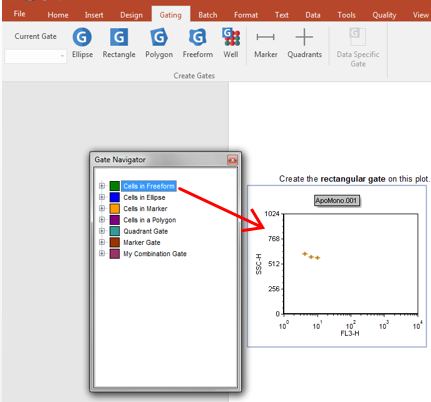
Figure 4.33 Gate Navigator
在Gate Navigator(门导航器)中的第一个层级,代表在版面中定义的门。第二个层级代表使用这些门的绘图。将鼠标光标放在停靠的 Gate Navigator(门导航器)窗口中的一个绘图上,来显示该绘图的缩略图。
双击门节点会启动Edit Gate dialog(编辑门对话框),门信息将被改变或更新。
点击一个节点,将其选中。按住鼠标左键不放,将节点拖拽到您的版面上,然后松开鼠标。拖拽操作的结果描述于下表中。
拖放操作 |
功能 |
|---|---|
拖拽一个门到绘图中 |
在绘图中,应用该门 |
拖拽一绘图到版面中的空白处 |
移动绘图到新的位置 |
拖拽一绘图到版面上已存在的绘图上 |
添加相应的数据到已存在的对象上。您将被提示是否进行选择性粘贴。 |
注意:Gate Navigator(门导航器)是Gate View(查看门)Gate View(门视图)除有相似的对门进行拖放操作的功能外,还有其他的门操作功能。
为了演示或者不演示绘图(这些门和数据文档与数据特定门一样已经被应用),门导航器窗口可被格式。
为了格式门导航器:
1.右击门导航器窗口的任何空白部分。
2.从右击菜单中选择Format(格式化)选项。一个格式化门导航器窗口在做以下项目后会被打开:
| • | 创建图片导航器项目。标记要演示图这一项,门已经被应用到门导航器窗口内。 |
| • | 显示数据特定门。标记这个项目来在数据导航器窗口内演示数据特定门。 |
